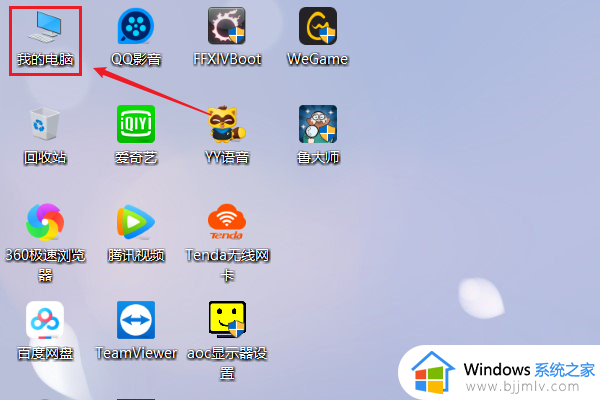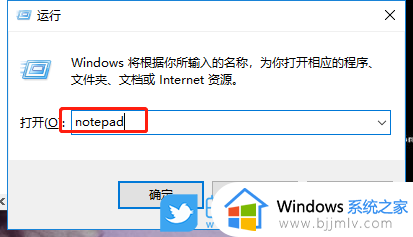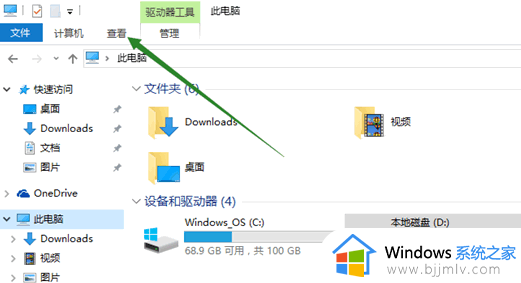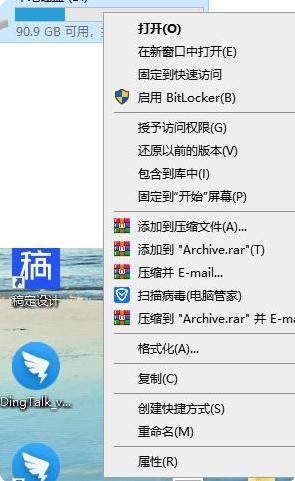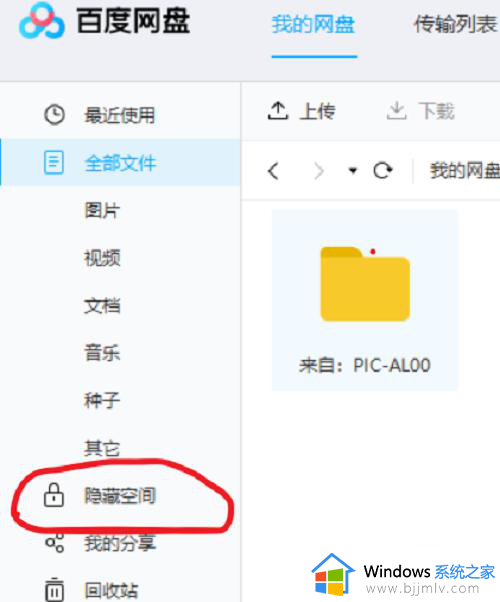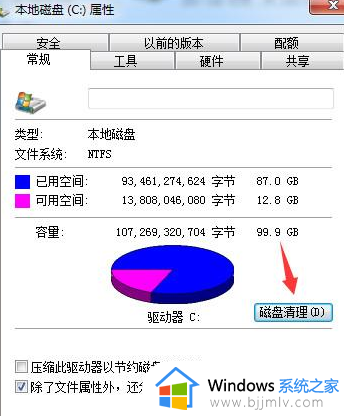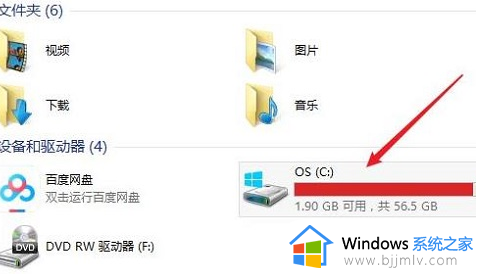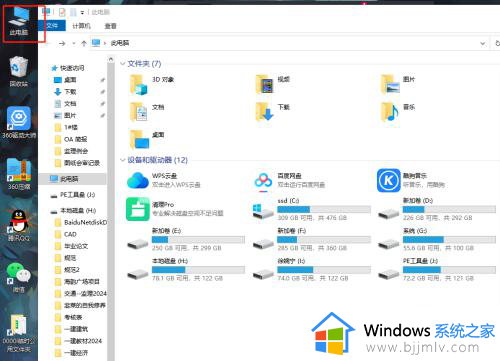隐藏u盘文件病毒怎么清除 u盘隐藏文件病毒怎样彻底清除
由于用户在使用u盘存储工具经常传输文件的过程中,难免会有一些病毒文件入侵的情况,而在u盘中却没有显示病毒文件,大多情况下都是被隐藏起来了,很多用户也不懂得清除,对此隐藏u盘文件病毒怎么清除呢?这里小编就来告诉大家u盘隐藏文件病毒彻底清除教程。
具体方法:
1.把有病毒的U盘插入电脑。
U盘中病毒后,不要打开,把U盘插入电脑,里面有病毒的文件也不要复制,全部舍弃即可,准备彻底清除。

2.打开电脑,点击左下角的“开始”按钮,就会出现一个向上的菜单,在菜单中有“所有程序”“命令提示符”“入门”“计算器”等,选择并点击“命令提示符”。
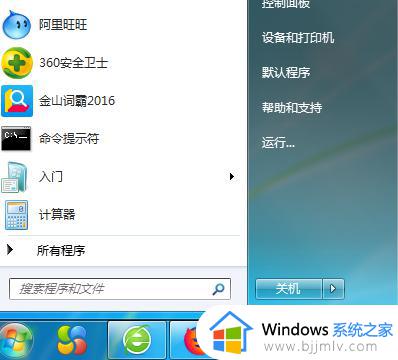
3.点击“命令提示符”,在C\users\Administor_后面输入“diskpart”,回车键,进入,这里是用来查找电脑中的硬盘代码和数量,千万不要弄错。

4.在DISKPART后输入:list空格disk, 回车键,就会出现磁盘的代号和容量,电脑的磁盘一般是“磁盘0”,U盘的代号是“磁盘1”“磁盘2”,一定要看清楚再操作。

5.在DISKPART后输入:select空格disk空格1,回车键,此时就选择了“磁盘1”,就是自己的U盘;
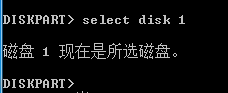
6.在DISKPART后输入:clean, 此时U盘就会全部清空,会把U盘中的病毒和隐藏文件全部清除;

7.在DISKPART后输入:create空格partition空格primary空格,回车键,就会显示“成功创建了指定分区”;

8.在DISKPART后输入:format空格quick,回车键,就会显示“成功格式该卷”,那么这个U盘就被格式化了,ESC退出即可;此时U盘中的病毒和隐藏文件就会被彻底的清除了,U盘就可以继续用了,如同新买的一样了。
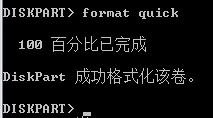
上述就是小编给大家带来的u盘隐藏文件病毒彻底清除教程了,如果你也有相同需要的话,可以按照上面的方法来操作就可以了,希望能够对大家有所帮助。